创建其他箱 ID
-
如果需要创建其它箱 ID,请按 “N” 键或 n 键。系统会打开“新箱 ID (NC10)” 屏幕。
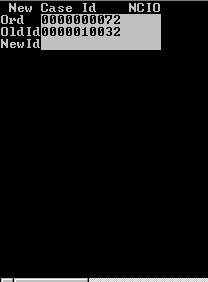
-
在““新 ID””字段中输入新的箱 ID 或周转箱 ID。请注意不能使用其它订单中的箱 ID。新的箱 ID 即添加到箱 ID 列表中。
注意
可填写“新 ID”字段或者“打印机”字段,以请求一个应用程序生成的箱 ID 标签。有关示例,请参阅本部分的结尾部分。
-
若要接受,请按“Enter”键两次。如果接受了箱 ID,则系统会将此箱 ID 分配给拣货明细,并显示下面的屏幕:
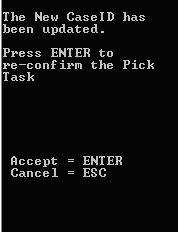
- 若要重新确认拣货任务,请按“Enter”键。系统会再次显示最初的“拣货”屏幕。按照上述步骤完成拣货。
-
完成屏幕中的最后一个字段后,请执行以下操作之一:
- 若要接受下一任务,请按“Enter”键。
- 若要取消,请按“Esc”键。
应用程序会将拣货信息传送到服务器,拣货即已确认。
注意按“Enter”键之后,应用程序会发送同一库位的下一个拣货。如果同一库位没有拣货,应用程序会根据“正向”或“反向”逻辑发送下一个库位的拣货。
- 完成了周转箱的所有拣货时,在 RF 装置上会显示“关闭周转箱”信息。如果已到达拣货路径的尽头且 RF 装置上没有返回任何周转箱的“关闭周转箱”信息,这说明其他工作区域中存在尚未完成的拣货。分配在其他工作区域中的 RF 拣货人会扫描剩余周转箱来检索所有未完成的任务。
-
如果不存在其他任务,应用程序会显示信息:
无事可做。若要输入另一组订单号或箱 ID,请按“Esc”键。